- 素晴らしいことかもしれませんが、Surfaceペンの傾斜機能は時々頭痛の種になる可能性があります。
- Surfaceペンの傾斜機能を利用できない場合は、アプリの互換性を確認し、ペンの傾斜テストを実行する必要があります。
- また、Adobeのスイートのツールなど、完全に互換性のあるツールをスタイラスと一緒に実行していることを確認してください。
- この問題を解決するためのその他の解決策については、以下の完全なガイドをご覧ください。

Creative Cloudは、想像力を生き生きとさせるために必要なすべてです。 すべてのアドビアプリを使用し、それらを組み合わせて素晴らしい結果を得ることができます。 Creative Cloudを使用すると、さまざまな形式で作成、編集、およびレンダリングできます。
- 写真
- ビデオ
- 曲
- 3Dモデルとインフォグラフィック
- 他の多くのアートワーク
すべてのアプリを特別価格で手に入れましょう!
の重要なポイントの1つ Surfaceペン その傾斜機能です。 ユーザーに創造性を失わせる新しい能力を与えるので、その理由も明らかです。
実際、傾斜機能を使用すると、たとえば、シェーディング、エッジングなどと同じ効果を作成できます。
また、ペンを約45度の角度に保持してブラッシング効果を作成するだけでよいので、テクニックも似ています。
ただし、Tilt機能がもたらすすべての驚くべき効果については、Surfaceペンで機能が機能しないとユーザーが不満を言う場合もあります。
ただし、Tilt機能をもう一度有効にするために必要なのは、いくつかの簡単な手順だけなので、物事を軌道に戻すことはそれほど面倒なことではありません。
Surfaceペンの傾きが機能しない場合はどうすればよいですか?
1. AdobeIllustratorをインストールします

以下で説明するように、この機能が期待どおりに機能するには、互換性が不可欠です。
これが、Surfaceペンと一緒に完全に互換性のある素晴らしいエディターを使用することをお勧めする理由です。 アドビイラストレーター.
Illustratorでは、Surfaceペンの精度、流動性、および全圧感度が保証されています。
SurfaceProデバイスでAdobeIllustratorを実行すると、ベクターアートワークを作成できるだけでなく、タッチ用に最適化されたワークスペースも提供されます。 そして、スタイラスはその大きな部分です。
SurfaceペンはIllustratorでシームレスに機能し、丸みを帯びたエッジオブジェクトと調整可能な曲線パスを作成できます。 整列ツールにカーソルを合わせると、キャンバスのプレビューを表示することもできます。

アドビイラストレーター
Adobe Illustratorは、Surfaceペンの精度、流動性、および全圧感度を保証しているので、今すぐ試してみてください。
2. アプリの互換性を確認してください

傾斜機能はアプリに依存します。つまり、アプリが同じ機能をサポートしている場合にのみ効果を確認できます。
Surfaceペンと互換性のある他のアプリには、Sketchable、Mental Canvas、DrawBoard PDF、StaffPad、Plumbagoなどがあります。
もちろん、これは最も網羅的なリストではないため、Surfaceペンとそのすべての機能と互換性のある他のアプリがまだいくつかある可能性があります。
傾斜機能を使用できない場合は、アプリが新しいSurfaceペンと互換性があるかどうかを確認してください。
3. 更新を確認する
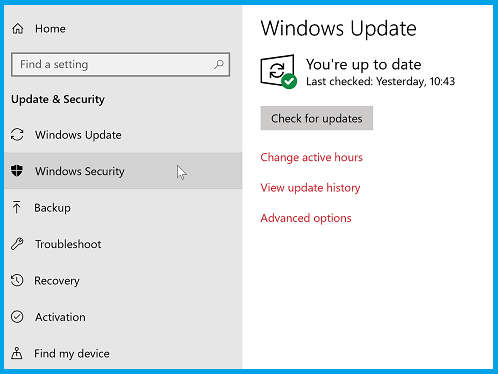
古いバージョンはSurfaceペンのパフォーマンスを妨げることがよくあるため、関連するソフトウェアの最新バージョンを実行していることを確認してください。
したがって、使用している場合 Surface Pro または Surface Book 2たとえば、両方のデバイスが実行されていることを確認します Windows10の最新バージョン.
また、上記の2つ以外のSurfaceデバイスを所有している場合は、更新を確認してください。
4. ペンの感度を調整する

ペンの感度を調整すると、傾斜機能が有効になることがわかっています。 これがあなたがそれをする方法です:
- Surfaceアプリを起動します。 タスクバーの検索ボックスにSurfaceと入力するだけで、これを行うことができます。
- または、[スタート]ボタンから手動で検索することもできます。
- Surfaceアプリで、ペンアイコンを選択します。
- その後、画面の指示に従ってペンの感度を調整します。
5. ブラシ設定を調整する
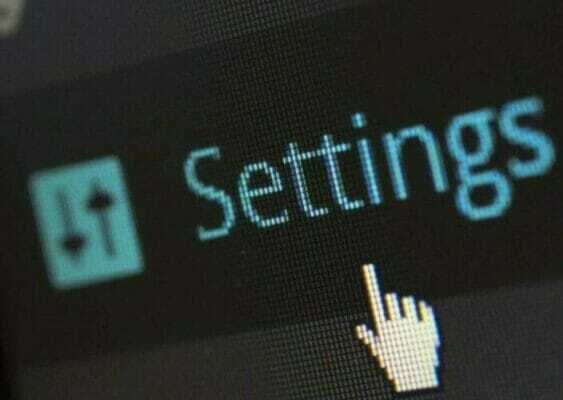
ブラシの設定が不適切なためにユーザーがティルト機能を視覚化できなかったにもかかわらず、ティルト機能が常に機能していることがよくあります。
傾斜効果が表示されるようにブラシ設定を変更するには、個々のアプリのドキュメントを参照してください。
SurfaceペンはPhotoshopでキャンバスをドラッグしますか? すぐに修正してください!
Surfaceペンの傾斜機能が機能しない場合は、これで十分です。 以下のコメントセクションで、ペンの機能を復元するのにどのソリューションが役立ったかをお知らせください。
よくある質問
アドビイラストレーター タッチ入力用に完全に最適化されており、感圧機能と高精度機能を組み合わせたデジタルペンと互換性があり、流動的で正確な使用を可能にしながらワークフローを加速します。
Adobe Creative Cloud 製品は、SurfaceProやSurfaceBook2などのMicrosoftSurfaceデバイスとシームレスに相互作用します。
確かに、Surfaceペンは アドビフォトショップ ユーザーは自分の写真をより自然かつ流動的に編集するために楽しむことができます。

![23の最高の3Dホームアーキテクトソフトウェア[2021ガイド]](/f/97052825b24e89dda8cae4b9e23783f6.jpg?width=300&height=460)
